win10控制面板如何打开
- 分类:Win10 教程 回答于: 2022年06月05日 10:48:40
简介:在win10系统中很多操作都需要进入到控制面板进行设置,但很多用户习惯了win7系统的位置,却不清楚win10控制面板如何打开,那么接下来,小编就把win10控制面板如何打开的步骤分享给大家。
工具/原料:笔记本电脑
系统版本:windows10系统
品牌型号:联想ThinkPa
win10怎么打开控制面板方法如下:
1.首先我们鼠标点击左下角的开始菜单栏,在右侧我们找到控制面板图标,点击便可进入。
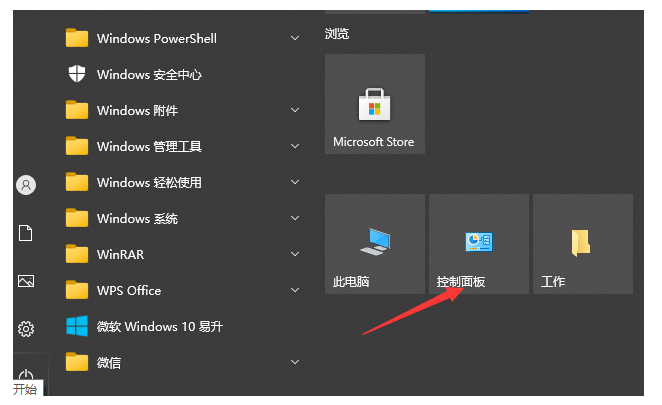
2.或者我们也可以在任务栏左侧的放大镜图标中打开搜索栏输入控制面板,以此来打开控制面板。
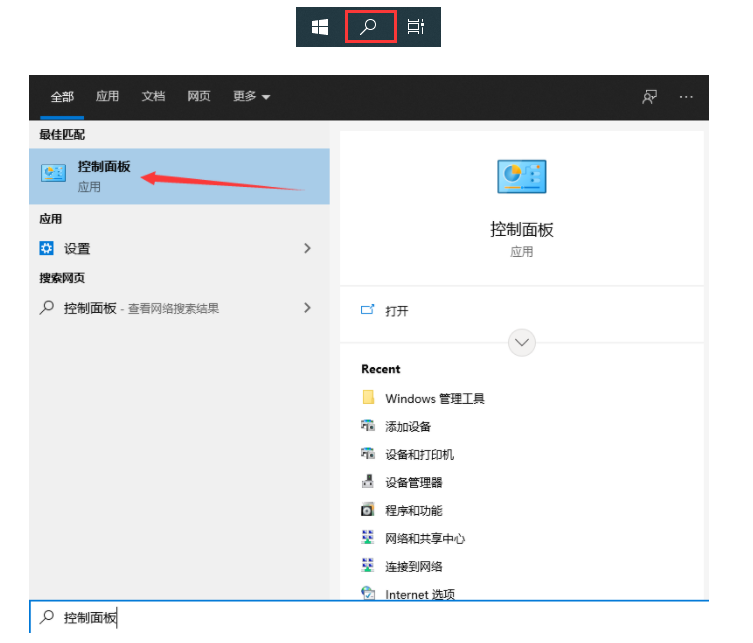
3.如果找不到的话,我们也可以按win+R键打开运行窗口。
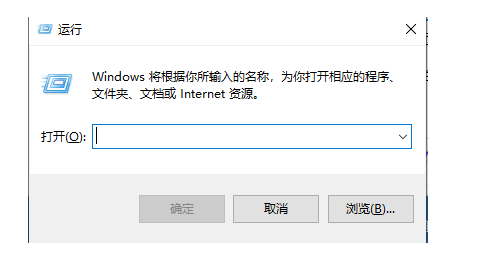
4.接着在窗口输入栏输入“control”(控制面板)命令,点击确定,即可快速打开控制面板。
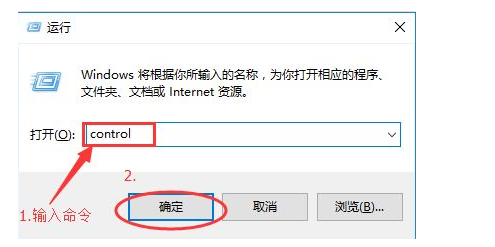
5.如果觉得每次都打开太麻烦的话,我们也可以把控制面板图标设置在桌面,这样想进入的时候双击打开就可以了,我们先右键点击桌面空白处找到”个性化“选项。
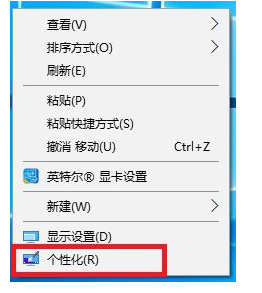
6.进入设置页面左侧,点击“主题”,再在右侧找到相关设置下的“桌面图标设置”,点击打开。
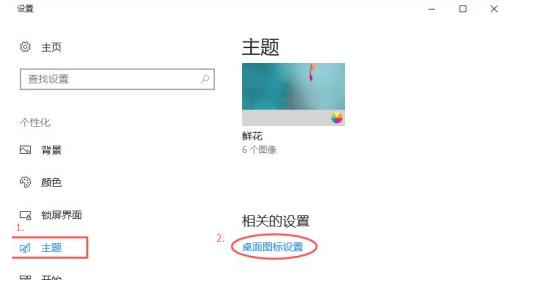
7.在新打开桌面图标设置中,勾选“控制面板”选项,点击确定保存,回到桌面即可看见控制面板。
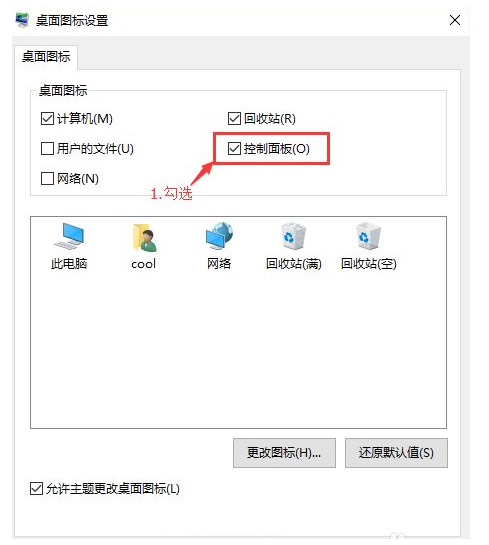
总结:以上就是小编介绍的win10怎么打开控制面板的方法,你学会了吗,快去试试吧。
 有用
26
有用
26

分享


转载请注明:文章转载自 www.xiaobaixitong.com
本文固定连接:www.xiaobaixitong.com
 小白系统
小白系统
小白帮助
如果该页面中上述提供的方法无法解决问题,您可以通过使用微信扫描左侧二维码加群让客服免费帮助你解决。备注:人工客服仅限正常工作时间(周一至周六:9:00~12:00 2:00~6:00)

长按或点击右侧按钮复制链接,去粘贴给好友吧~


http://127.0.0.1:5500/content.htmlhttp://127.0.0.1:5500/content.htmlhttp://127.0.0.1:5500/content.htmlhttp://127.0.0.1:5500/content.htmlhttp://127.0.0.1:5500/content.htmlhttp://127.0.0.1:5500/content.htmlhttp://127.0.0.1:5500/content.htmlhttp://127.0.0.1:5500/content.htmlhttp://127.0.0.1:5500/content.html
取消
复制成功
win10激活码最新永久神Key_win10安装密钥激活码大全(亲测有效)
 1000
10002022/11/04
windows10怎么激活_激活win10系统的方法
 1000
10002022/11/03
3款Win10 KMS激活工具,激活任何版本的Windows或Microsoft Office
 1000
10002022/11/03
热门搜索
2022年最新win10秘钥/永久激活码大全
 1000
10002022/11/02
win10专业版和win10家庭版有什么区别
 1000
10002022/11/02
手把手教你从零重装Win10系统(win10官方安装教程)
 1000
10002022/11/01
win10激活码大全
 1000
10002022/10/22
Windows10系统ISO镜像怎么从微软官网下载 两种win10镜像下载方法
 1000
10002022/10/21
win10开机密码取消的具体方法
 1000
10002022/10/19
联想笔记本重装系统win10的方法步骤
 1000
10002022/06/09
上一篇:windows10专业版u盘安装教程
下一篇:win10版本号怎么看
猜您喜欢
- win10系统如何卸载软件2019/06/15
- 小编教你xp win7 win10系统桌面背景在..2018/10/25
- 简述怎么重装系统win102023/03/27
- 宏碁重装系统win10如何操作2022/10/11
- 非uefi主板安装win10系统教程..2022/02/28
- 使用微软官方工具安装windows10系统教..2022/11/01
相关推荐
- 停留在win10自动修复无法开机怎么办..2021/02/27
- 小编教你取消开机自检的步骤..2019/04/16
- win10控制面板,小编教你win10如何打开..2018/01/26
- 微软电脑怎么重装系统win102023/03/30
- xp升级win10系统的方法步骤2022/08/22
- win10改ahci注册表2020/10/24
文章已经到底了,点击返回首页继续浏览新内容。

















